時間:2018-06-29 來源:互聯網 瀏覽量:
最近有粉絲想在電腦上安裝雙係統,但由於現今網上的教程有點複雜,想個簡單的方法實現安裝雙係統。其實,電腦安裝雙係統的確方便了許多用戶,雙係統裝在不同的分區內,每個係統都是單獨運行,內容互不幹擾。今天,我們教大家最新的WIN7係統下,安裝WIN10雙係統的簡單方法!
首先,需要下載所需的軟件及GHOST WIN10係統,我們已經為大家打包好所需的軟件了。請把GHOST WIN10係統下載到E盤上,而D盤作為WIN10係統的安裝盤。
大家可以私信,回複“雙係統軟件”即可以獲取下載地址。
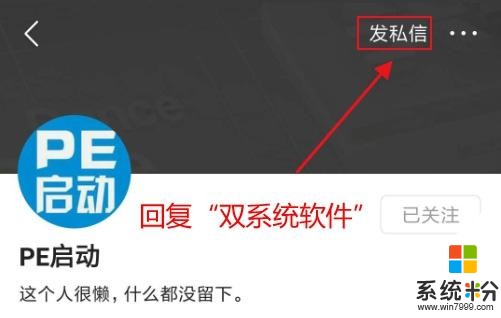
下載好後,解壓出來
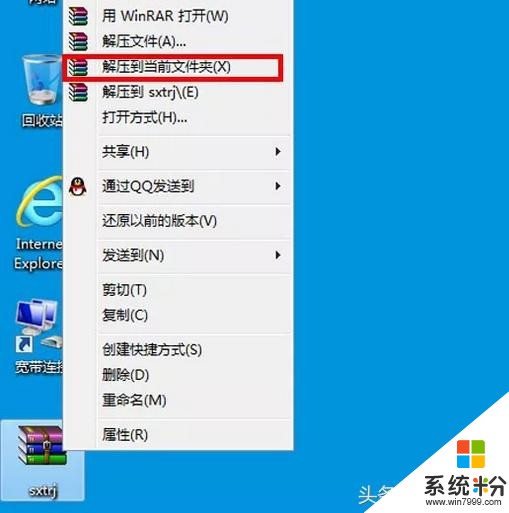
打開文件夾,打開GHOST安裝器軟件
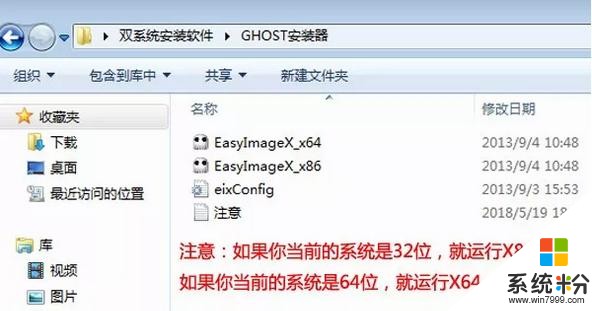
雙擊運行軟件,點擊“恢複”-選擇“e\win10.gho”(你剛才下載的GHOST WIN10係統文件)-在係統引導上選擇“【忽略】不處理係統引導”-然後在右邊窗口選擇D盤(即是你想把WIN10係統安裝的係統盤)

然後,在右下角點擊“執行映像恢複”
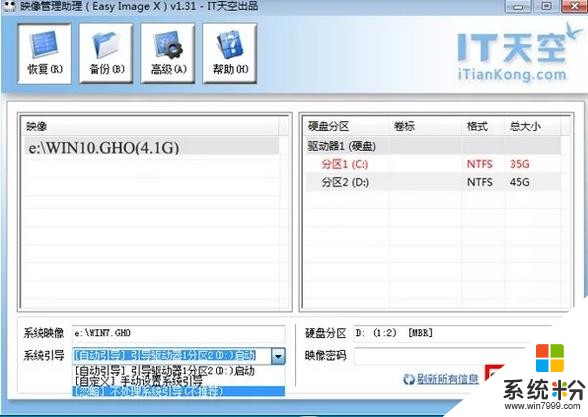
再點擊“確定”
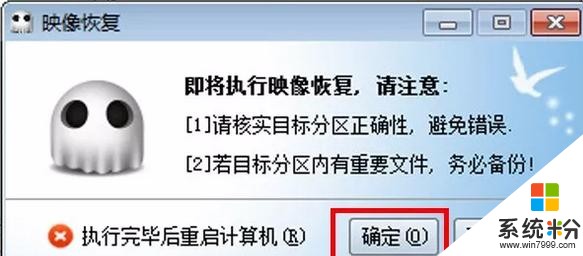
點擊“確定”後,就彈出GHOST還原界麵
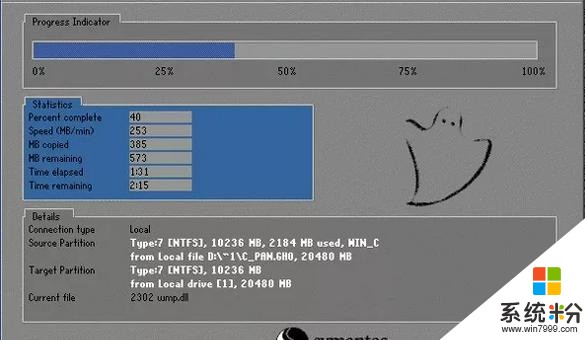
還原結束後,即可關閉GHOST還原軟件。然後雙擊運行引導修複軟件。
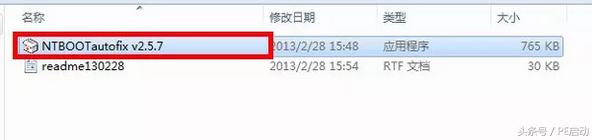
打開引導修複軟件後,選擇“【4手動修複】”
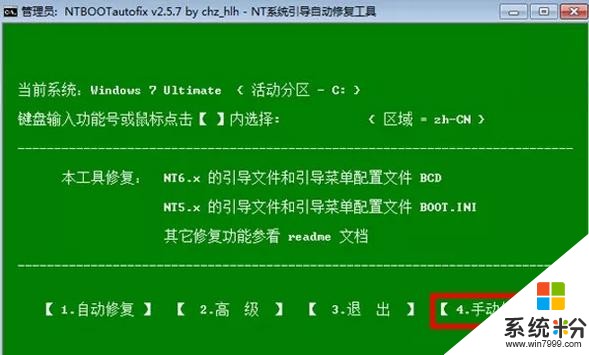
當第一次掃描到,win7係統時(即你當前的係統),點擊“修複”。
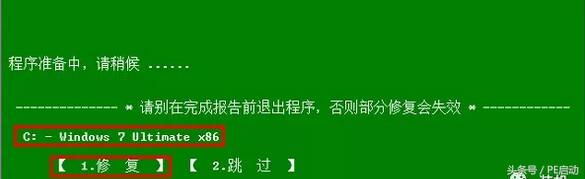
修複後,進行第二次掃描,會掃描到WIN10係統(即你剛才安裝的WIN10係統),這裏要點擊“跳過”
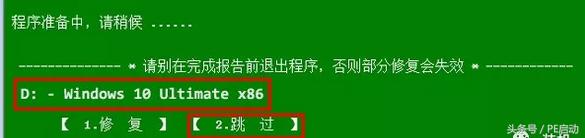
修複完成後,可以關閉引導修複軟件。重啟後,即可看到雙係統的選擇
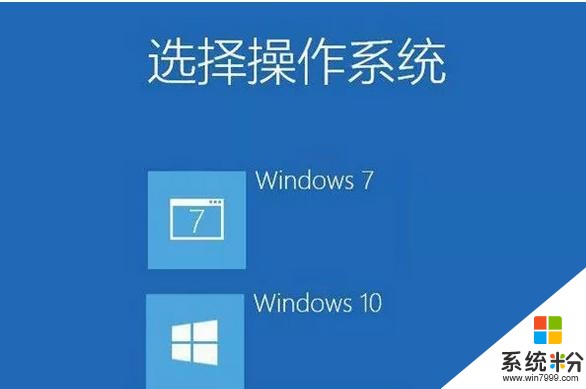
需要注意的是,剛才安裝WIN10隻是GHOST還原過,第一次進入WIN10係統時,還有一段安裝WIN10過程才真正完成WIN10的安裝。
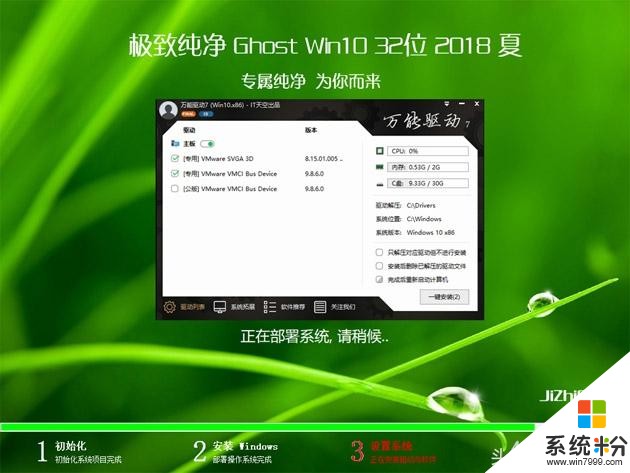
安裝完成後,即可進入WIN10係統。
